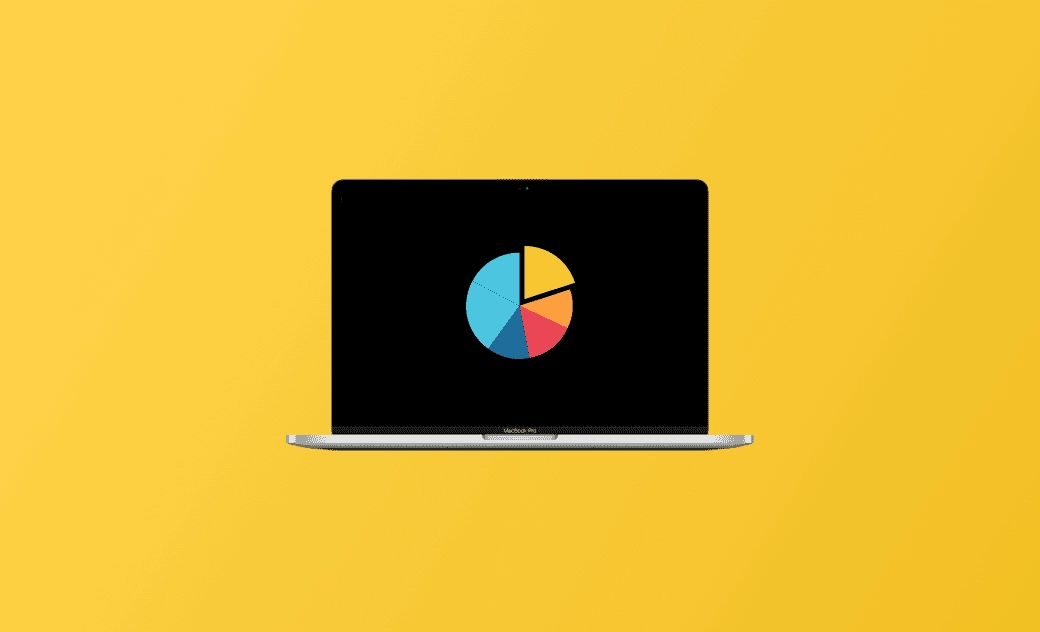【Mac diskutil 指令教學】如何用 diskutil 指令管理磁碟
diskutil 指令,以執行與磁碟和分割區相關的操作。diskutil 是 macOS 中的一個命令行實用工具,可讓您管理磁碟或分割區。您可以使用此工具查看、創建、卸載、調整大小、格式化、修復磁碟等。本文主要介紹如何使用 diskutil 指令來實現這些任務。請查看以下詳細信息。
如何使用 Mac diskutil 指令管理磁碟
要訪問 macOS 中的 Diskutil 工具,首先需要打開 Mac 終端機應用程序。您可以通過 Spotlight 搜尋終端機,或者點擊「Finder」 > 「應用程式」 > 「工具程式」,以輕鬆開啟「終端機」。
打開終端機後,您可以使用 diskutil 指令。以下是一些常用的指令。查看如何使用它們執行各種磁碟任務。
diskutil 指令時,應非常小心。錯誤使用可能導致數據遺失。建議您在繼續之前備份磁碟上的所有數據,以避免數據遺失。diskutil list
輸入 diskutil list 指令並按「Return」以查看在 Mac 上偵測到的所有磁碟和分割區的列表。它將顯示有關磁碟及其分割區的信息,包括磁碟標識符、類型和大小。
如果您想查看特定磁碟或分割區的詳細信息,您可以輸入指令 diskutil list /dev/[磁碟或分割區標識符],例如 diskutil list /dev/disk0s1。
diskutil partition
要在磁碟上創建一個新的分割區,您可以輸入指令 diskutil partition <磁碟標識符> <名稱> <格式> <大小>。將 "磁碟標識符" 替換為實際的磁碟標識符。將 "名稱" 替換為新分割區的所需名稱。
例如,輸入 diskutil partition disk0s3 MyPartitionName APFS 30%。按「Return」並將創建一個名為 MyPartitionName 的新 APFS 分割區,使用 disk0s3 上 30% 的可用空間。
diskutil resizeVolume
要調整現有分割區的大小,請輸入指令 diskutil resizeVolume <標識符> <大小>,例如 diskutil resizeVolume disk0s3 100g。它將將 disk0s3 分割區的大小調整為 100GB。
diskutil unmount
要從 Mac 卸載磁碟,您可以輸入 sudo diskutil unmount /Volumes/磁碟名稱。將 "/Volumes/磁碟名稱" 替換為磁碟的實際目錄。
或者,您可以輸入指令 sudo diskutil unmount /dev/diskX。將 "diskX" 替換為磁碟的確切標識符。您可以使用 "diskutil list" 指令檢查它。
如果無法將外接硬碟從 Mac 中退出,您可以輸入 sudo diskutil unmount force /dev/diskX。將 "diskX" 替換為磁碟的確切標識符。按 Enter 強制卸載 Mac 上的驅動器。
diskutil verifyVolume/diskutil repairVolume
您可以輸入指令 diskutil verifyVolume [磁碟名稱] 來檢查分割區的檔案系統數據結構。對於外接硬碟,您可以輸入 diskutil verifyVolume /Volumes/磁碟名稱/。
如果找到錯誤,您可以輸入指令 diskutil repairVolume [磁碟名稱] 來修復磁碟錯誤。對於外部硬碟,輸入 diskutil repairVolume /Volumes/磁碟名稱/。在這些命令行中,將 "磁碟名稱" 替換為磁碟的實際名稱。
或者,您可以輸入 diskutil verifyVolume 或 diskutil repairVolume,並帶有磁碟的標識符,以檢查並修復磁碟上的錯誤。
diskutil eraseVolume
要將分割區格式化為特定的檔案系統格式,您可以輸入指令 diskutil eraseVolume <格式> <名稱> <標識符>。例如,diskutil eraseVolume ExFAT MyVolumeName disk0s2。
Mac diskutil 指令的替代方法
如果您對 diskutil 指令不熟悉,您可以使用替代方法來管理 Mac 上的磁碟和分割區。Mac 隨附了一個內建的磁碟工具應用程式。您可以使用它輕鬆執行對磁碟或分割區的不同操作,例如掛載/卸載硬碟、創建/刪除卷、擦除/格式化磁碟、檢查和修復磁碟錯誤等。
釋放 Mac 磁碟空間的最佳方法
要使您的 Mac 執行更快並獲得更多的「可用」儲存空間,您可以使用專業的 Mac 清理工具,如 BuhoCleaner。
BuhoCleaner允許您快速清理 Mac,以釋放大量的可用空間。它還允許您一鍵完整刪除 Mac 應用程式而不留下任何殘留檔案,搜尋並刪除大型檔案或重複檔案,管理 Mac 上的啟動項目,釋放記憶體等。
結論
本文主要介紹了如何使用 Mac diskutil 指令來管理磁碟和分割區。有關其他 Mac 技巧和訣竅,您可以訪問我們的官方網站:https://www.drbuho.com/zh-tw。
羅慧是一位熱衷科技的編輯人員。她興趣愛好廣泛,喜歡研究,尤其是在蘋果科技方面。發現 Mac 和 iPhone 使用過程中的問題,探索,研究,解決問題,並將結果分享,她很享受此過程。